登录
- 微信登录
- 手机号登录
微信扫码关注“汇帮科技”快速登录
Loading...
点击刷新
请在微信【汇帮科技】内点击授权
300秒后二维码将过期
二维码已过期,点击刷新获取新二维码
登录
登录
其他登录方式
来源:汇帮科技 修改日期:2025-11-05 10:00
在日常工作和学习中,我们制作演示文稿的频率相当高。无论是重要的项目汇报,还是学术分享,一个精心准备的PPT文件往往是沟通的核心。然而,随着内容的丰富,插入大量高清图片和嵌入特殊字体,文件体积很容易膨胀到几十兆甚至上百兆。这直接带来了传输上的麻烦,比如邮件附件大小受限,或者通过即时通讯工具发送耗时漫长。更大的困扰在于,接收方可能在打开文件时遇到卡顿,影响演示的流畅度。因此,找到一种有效的压缩方法,在缩减文件大小的同时,尽可能保留原有的视觉清晰度,就成了一项很实际的需求。市面上有不少工具宣称可以解决这个问题,但原理和效果各不相同。有些通过大幅降低图片分辨率来换取空间,这常常导致幻灯片上的关键图像变得模糊不清,失去专业感。理想的方法应该是在文件体积和内容质量之间找到一个精妙的平衡点。这涉及到对文件中各种元素,如图片、字体、嵌入对象和编辑历史数据的智能分析与优化。接下来的内容,就将围绕这一核心需求,介绍几种经过验证的可行方案。我们会一步步拆解操作流程,让你能根据自己的情况和偏好,选择最合适的那一个,轻松应对PPT文件过大的问题。
这款软件的功能比较综合,文档处理是它的一个强项。它支持多种格式互转,对PDF文件尤其擅长。它的PPT压缩功能集成在软件内部,操作起来是线性的。
操作步骤:
步骤一,打开软件,在主界面找到并点击“PPT压缩”功能模块。
步骤二,将需要处理的PPT文件添加进来,可以直接点击添加,或者把文件拖拽到指定区域。
步骤三,在文件下方,你会看到压缩质量的选项。这里需要你做一个权衡,数值调低,文件会变得更小,但画质损失的风险会相应增加。同时,设置好文件压缩后的保存位置。
步骤四,点击“开始压缩”按钮,等待处理完成。完成后,在设定的输出目录检查新生成的文件即可。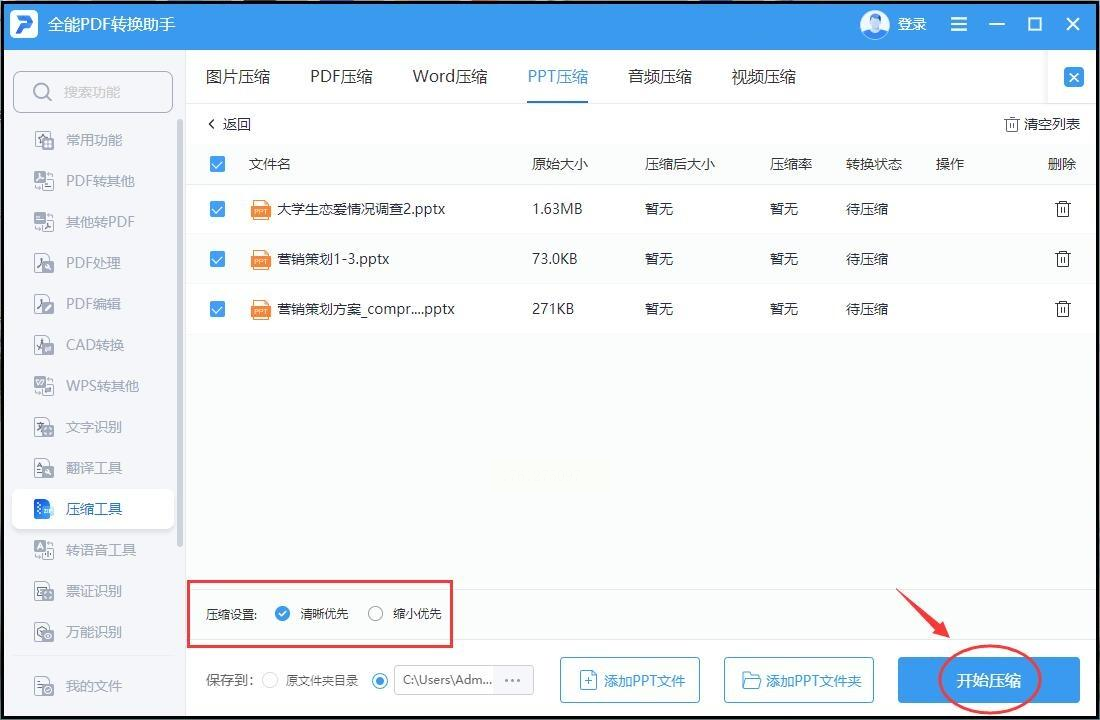
这款软件专注于文件压缩,在PPT处理上表现稳定。它的界面很直观,几步就能完成操作,对新手非常友好。值得一提的是,它在处理过程中,会优先考虑保持内容的清晰度,而不是一味追求最小体积。同时,它采用本地化处理方式,你的文件数据不会上传到远程服务器,这从根本上避免了内容在传输过程中被泄露的风险,对于处理包含敏感信息的商务或学术PPT来说,提供了多一重安全保障。
操作步骤:
步骤一,启动汇帮超级压缩器软件。在软件主界面上,找到并明确点击“PPT压缩”这个选项。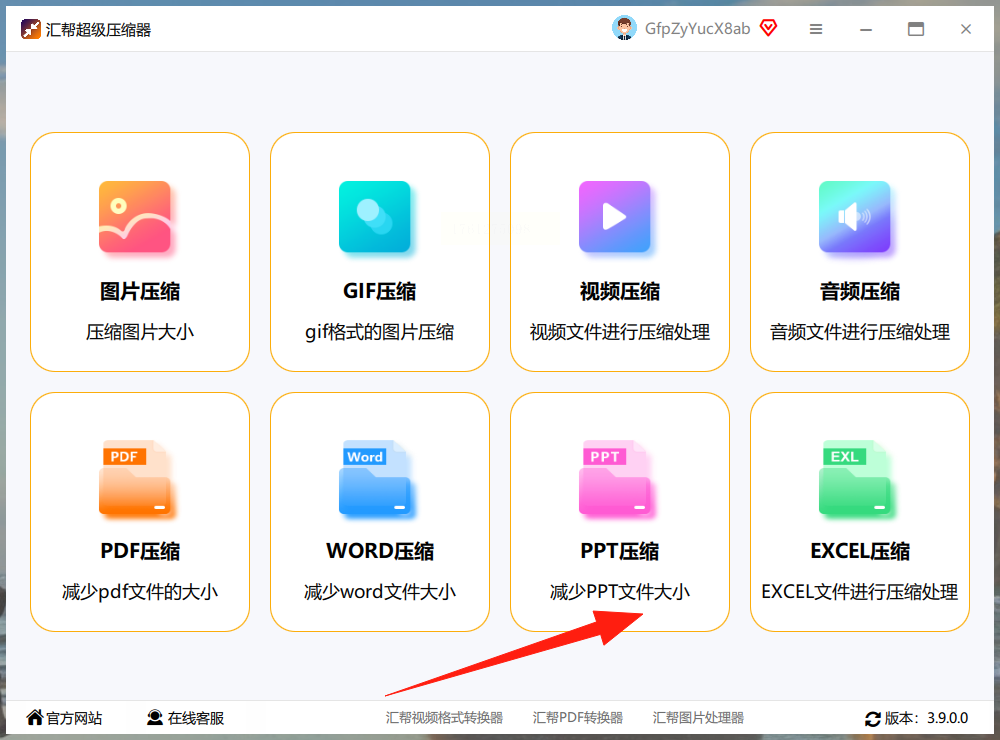
步骤二,添加你想要压缩的PPT文件。你可以通过点击“添加文件”按钮从文件夹中选择,也可以更直接地将文件图标用鼠标拖拽到软件窗口里。这个功能支持一次性添加多个文件,进行批量处理。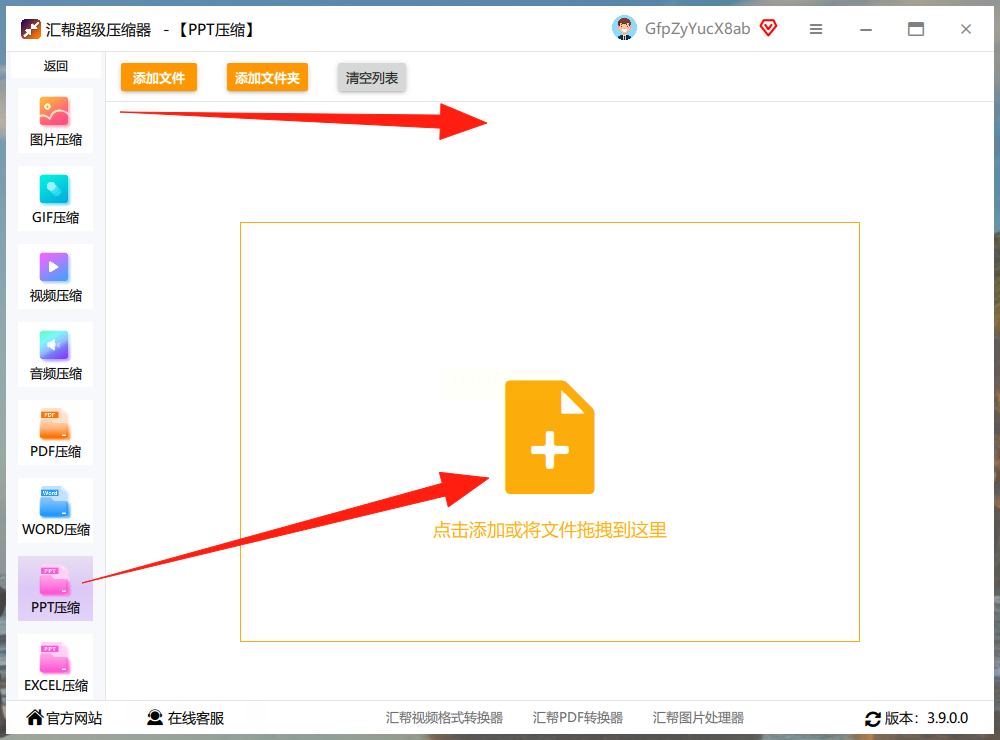
步骤三,文件导入后,界面下方会出现几个设置项。重点关注“压缩质量”,这个滑块或数值框是关键,它的值越小,最终文件体积也越小,但你需要预览或测试一下,确保清晰度在可接受范围内。“输出目录”是设置文件压缩后的保存位置,软件通常会提供一个默认路径,比如桌面,你也可以自行修改。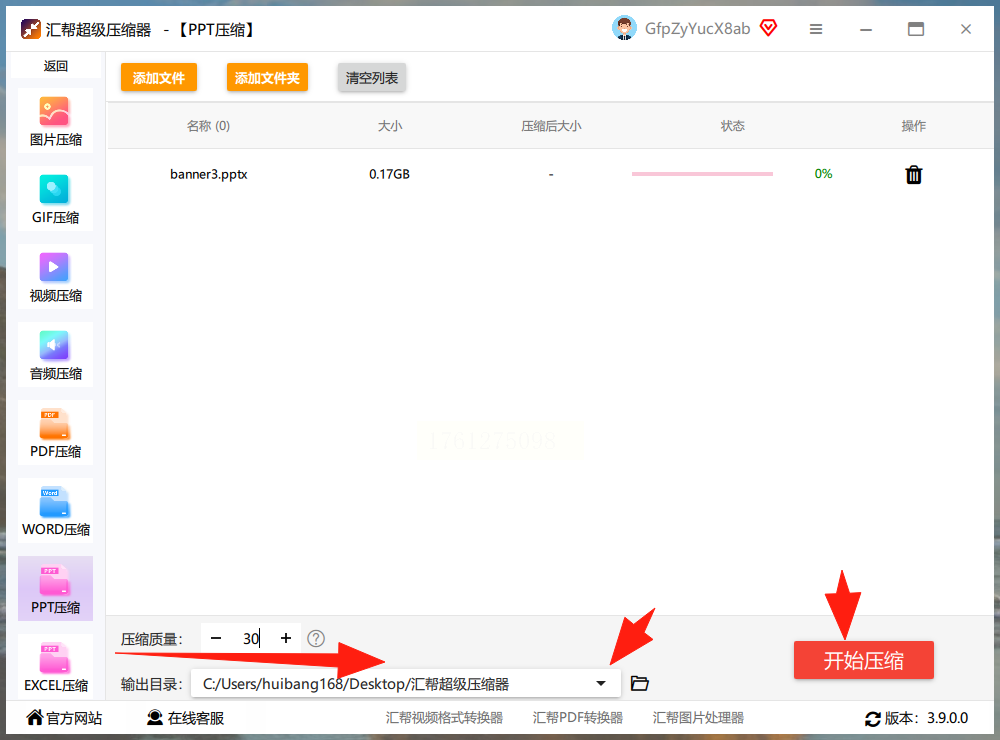
步骤四,所有设置确认无误后,点击“开始压缩”按钮。软件会显示处理进度,完成后会自动在输出目录生成一个新的、体积变小的PPT文件。原来的源文件会保持不变,方便你进行对比或备用。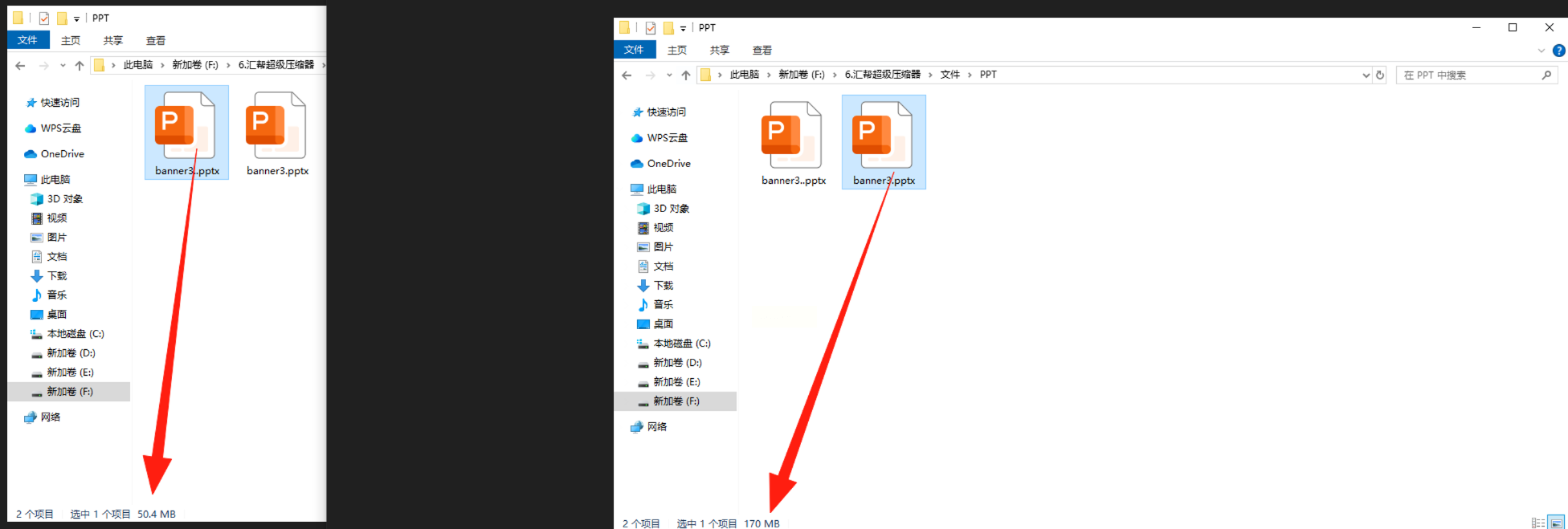
这是一个经典的压缩解压工具,它的主要优势在于支持广泛的压缩格式。你可以像压缩普通文件夹一样,把PPT文件打包成一个ZIP或7Z压缩包。这种方法通用性极强,几乎任何电脑都能打开,但它是一种“无损”压缩,对于本身已经包含大量压缩过图片的PPT,效果可能不太显著。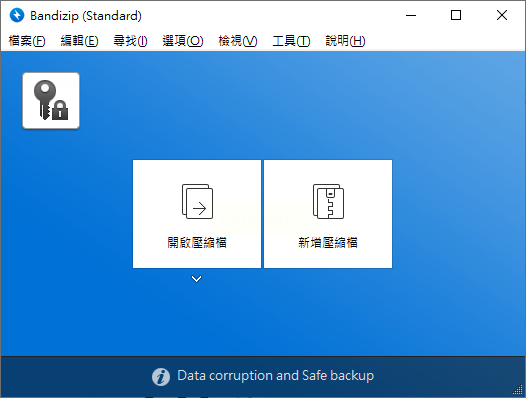
如果你平时就用WPS Office来制作和编辑PPT,那么它的内置功能会非常方便。它的“文件瘦身”功能是专门为优化Office文档体积设计的。
操作步骤:
步骤一,用WPS打开需要瘦身的PPT文件。
步骤二,点击软件左上角的“文件”菜单,在下拉列表中找到并点击“文件瘦身”功能。
步骤三,在弹出的瘦身设置窗口中,根据你的需要选择瘦身模式。例如,“图片清晰优先”会尽量保持图片质量,“文件体积优先”则会进行更激进的压缩。你还可以进行自定义设置。
步骤四,选择好后,点击“开始瘦身”按钮。需要注意的是,此功能通常需要WPS会员权限才能使用。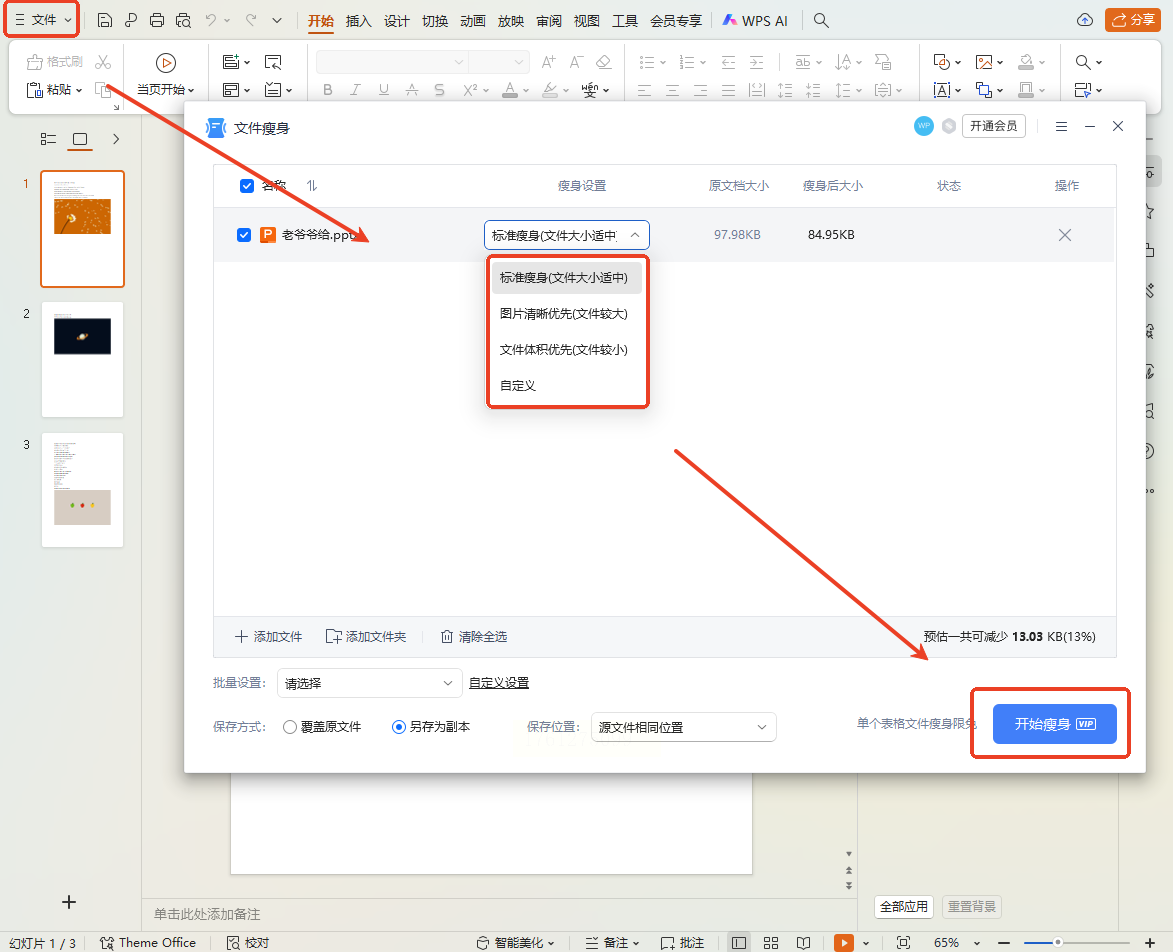
这是一个在线压缩工具,你不需要安装任何软件,打开网页就能用。它通过优化图片和清理冗余数据来减小体积,整个过程在它的服务器上完成。
操作步骤:
步骤一,在浏览器中打开Speedpdf网站,找到并点击“PPT压缩”功能。然后点击“选择文件”按钮上传你的PPT,或者直接将文件拖到网页上传区域。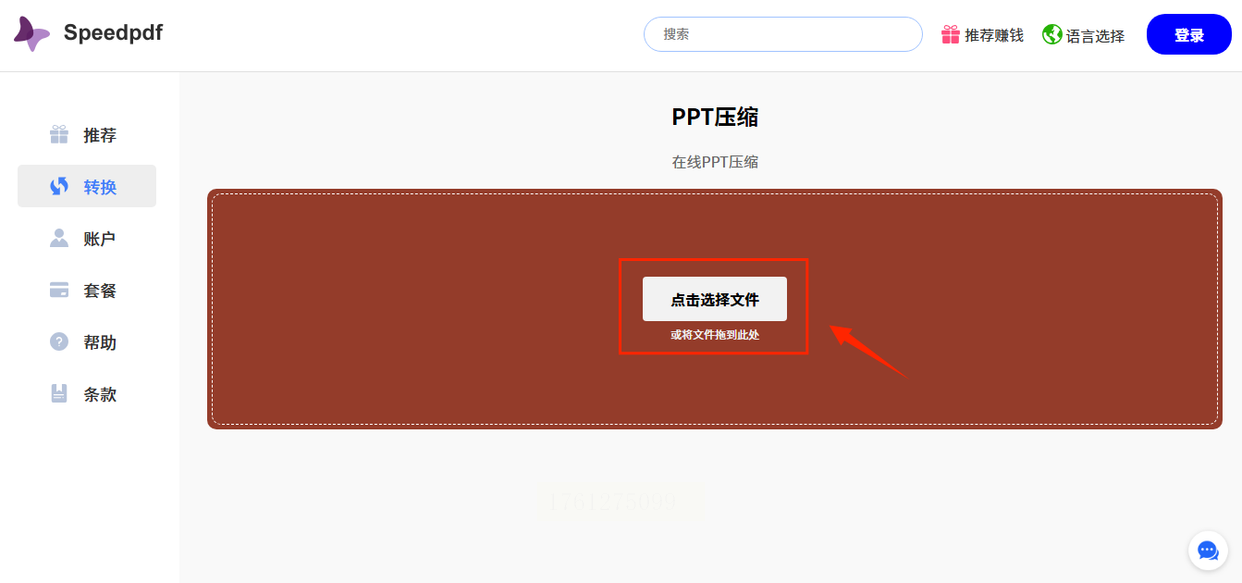
步骤二,文件上传成功后,点击页面上的“待转换”或类似按钮,启动压缩过程。
步骤三,网页上会显示压缩进度。完成后,会出现“下载”按钮,点击它将压缩后的文件保存到你的电脑。由于是在线处理,下载后务必打开文件,检查一下内容显示和清晰度是否符合预期。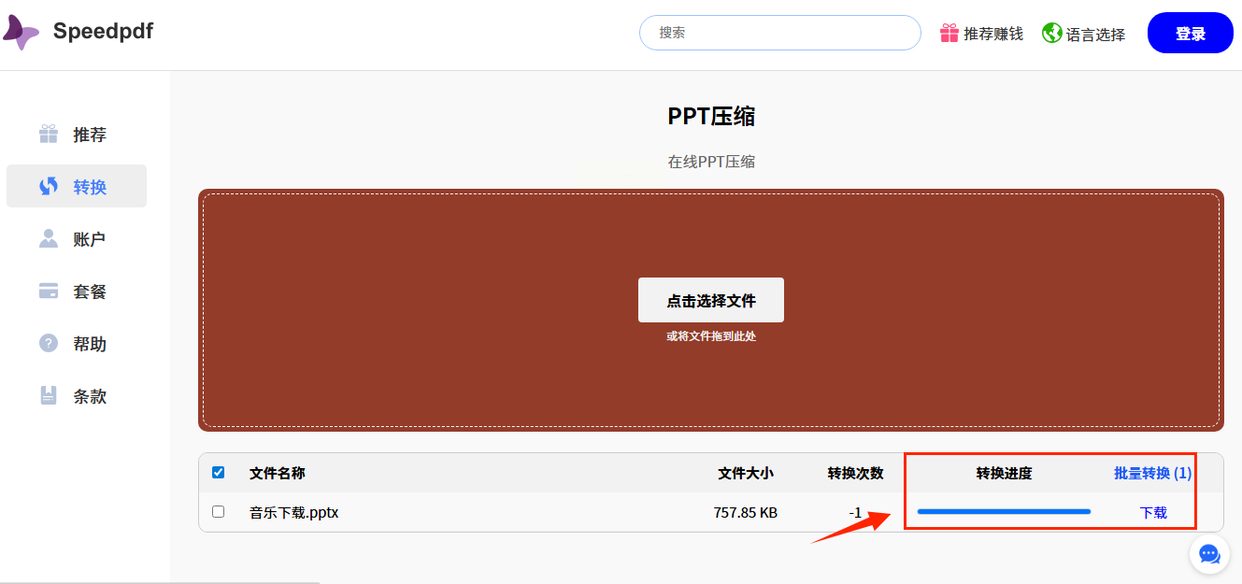
这是一款免费、开源的压缩软件,非常轻量。它的压缩方式和Bandizip类似,属于通用的文件打包压缩。
操作步骤:
步骤一,在电脑上找到你的PPT文件,用鼠标右键点击它。
步骤二,在弹出的菜单中,找到“7-Zip”选项,然后在子菜单中选择“添加到压缩包…”。
步骤三,在弹出的设置窗口中,你可以给压缩包起个新名字,选择压缩格式(比如ZIP),并调整压缩级别。级别越高,压缩率通常也越高,但耗时可能稍长。
步骤四,设置好后,点击“确定”,软件就会在旁边生成一个压缩好的文件。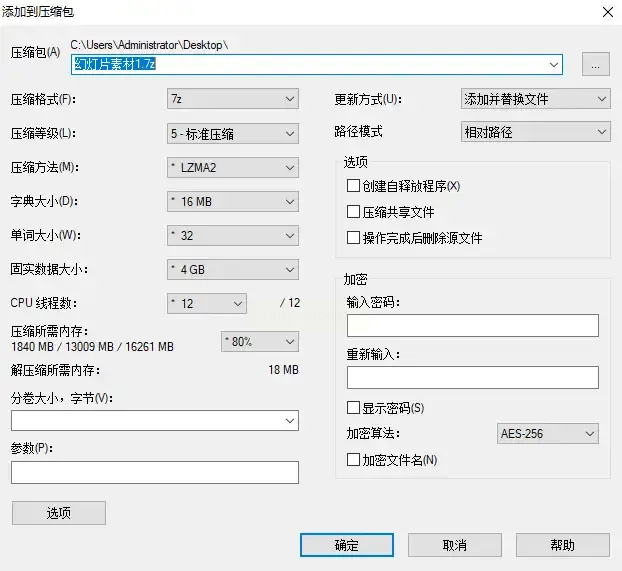
通过以上几种方法的介绍,你会发现,压缩PPT并非一个神秘的过程。关键在于理解不同工具背后的原理,并根据你对文件大小和质量的具体期望来做出选择。希望这份指南能帮助你摆脱大体积PPT带来的困扰。下次当你完成一个精彩的演示文稿后,不妨花上一两分钟时间,选用其中一种方法,轻松地为它“瘦身”,让分享和演示变得更加顺畅高效。
如果想要深入了解我们的产品,请到 汇帮科技官网 中了解更多产品信息!
没有找到您需要的答案?
不着急,我们有专业的在线客服为您解答!

请扫描客服二维码